Angenommen, Sie haben eine Fotobibliothek auf Ihrem Computer gespeichert und möchten jederzeit von Ihrem Android- oder iOS-Smartphone darauf zugreifen. Diese Vorgehensweise wirft die Frage auf, wie man Bilder vom Computer auf das Telefon überträgt. Sollte man dies besser per USB tun, oder ist die Bluetooth-Technologie inzwischen fortschrittlich genug, um eine gute Lösung zu bieten? Im Folgenden beantworten wir alle Ihre Fragen!
So übertragen Sie Fotos vom Computer auf das Android-Handy
Da es vielseitiger ist, beginnen wir unseren Leitfaden zum Übertragen von Bildern vom Computer auf das Handy mit Android-Modellen. Wir sind entschlossen, Ihnen vollständige Informationen zu diesem Thema zu geben, und untersuchen daher die besten Lösungen, um Fotos von PC und Mac auf Android-Handys zu übertragen.
Bilder vom Computer auf das Android-Handy übertragen

Beim Übertragen von Fotos von einem PC auf ein Android-Gerät ist es am besten, das mit dem Telefon gelieferte USB-Kabel zu verwenden, es mit dem PC zu verbinden und die Option „Mediengerät“ auszuwählen, damit Windows auf die Fotos zugreifen kann.
Falls Sie dies noch nie gemacht haben, geben wir Ihnen eine vollständige Anleitung. Beachten Sie, dass das gleiche Verfahren verwendet werden kann, wenn Sie wissen möchten, wie Sie Bilder von Ihrem Telefon auf Ihren Computer übertragen.
- Greifen Sie auf die Android-Benachrichtigungen zu, indem Sie vom oberen Bildschirmrand nach unten wischen.
- Tippen Sie auf die USB-Benachrichtigung, um das USB-Verbindungsmenü zu öffnen.
- Wählen Sie in der Liste der Optionen „Als Mediengerät verbinden“ aus.
- Starten Sie den Datei-Explorer und suchen Sie Ihr Android-Gerät, das jetzt angezeigt werden sollte.
- Greifen Sie auf das Android-Gerät zu und gehen Sie zum Foto-Ordner, um einfach alles, was Sie möchten, vom Computer auf das Telefon zu kopieren und einzufügen.
Übertragen Sie Fotos mit MacDroid vom Mac auf Android
Nachdem wir nun behandelt haben, wie man Bilder vom Computer auf das Handy überträgt, wenn der Computer mit Windows läuft und das Smartphone auf Android basiert, ist es an der Zeit, uns anzusehen, wie man Bilder vom Mac auf ein Android-Gerät überträgt.
MacDroid ist die perfekte Lösung für diese Aufgabe, da es Ihnen ermöglicht, Mac mit Android zu verbinden und Bilder sowie beliebige andere Dateien einfach zu übertragen.
1. Verwenden Sie das Original-USB-Kabel, um das Android-Smartphone mit Ihrem Mac zu verbinden (überprüfen Sie doppelt, ob das Kabel sowohl am Mac als auch am Telefon richtig eingesteckt ist).

2. Wählen Sie in MacDroid MTP aus. Möglicherweise erhalten Sie auf Ihrem Telefon eine Benachrichtigung, in der Sie „Dateiübertragung“ auswählen müssen. Sobald Sie dies tun, erhalten Sie die Bestätigung, dass das Android-Gerät verbunden ist.
3. Sie werden das Android-Smartphone unter den Geräten in der „Geräteliste“ – der Leiste auf der linken Seite – sehen. Dies ist der Zeitpunkt, an dem Sie den Namen Ihres Geräts ändern können, falls Sie mehrere verbunden haben.
4. Montieren Sie das Gerät mit der Schaltfläche „Mount“ unten.
5. Beginnen Sie, das Telefon zu durchsuchen, und verschieben Sie ganz einfach Fotos von einem Gerät auf das andere.
So übertragen Sie Bilder vom Computer auf das iPhone
Sie haben nun alle Informationen darüber, wie Sie Fotos sowohl von einem Windows-PC als auch von einem Mac auf ein Android-Gerät übertragen. Allerdings fragen etwa 50 % der Smartphone-Nutzer, wie man Bilder vom iPhone auf den Computer überträgt. In diesem Absatz werden wir dieses Thema ausführlich behandeln und Ihnen detaillierte Informationen darüber geben, wie Sie Fotos vom iPhone auf den Computer und umgekehrt übertragen können.
Übertragung vom PC auf das iPhone mit der Cloud
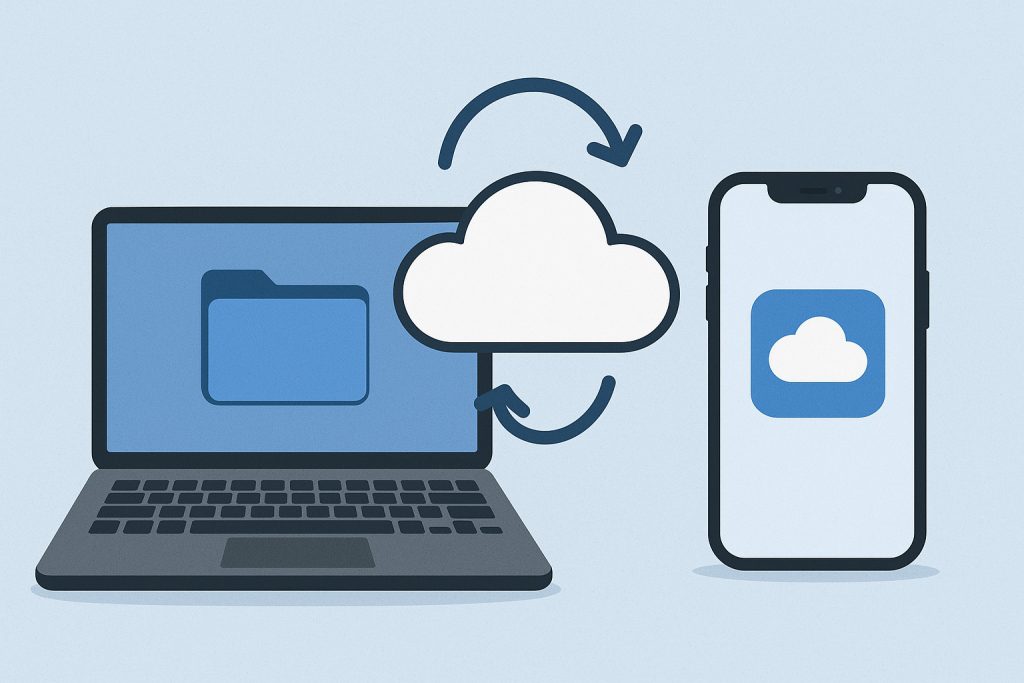
Ganz gleich, ob Sie wissen möchten, wie Sie Bilder von Ihrem Handy auf Ihren Computer oder umgekehrt übertragen, iCloud ist ein sehr nützliches Tool. Und da Ihr iPhone es bereits verwendet, gibt es keinen Grund, nach anderen Lösungen für die Übertragung von Fotos zwischen den beiden Geräten zu suchen. Es ist eine einfache Vorgehensweise. Dennoch haben wir eine kurze Schritt-für-Schritt-Anleitung für das Verfahren zusammengestellt:
- Laden Sie iCloud auf Ihren Windows-PC herunter und installieren Sie es.
- Greifen Sie unter Windows auf iCloud zu und melden Sie sich bei Ihrem Konto an.
- Aktivieren Sie das Kontrollkästchen „Fotos“ in Ihrem iCloud-Konto und klicken Sie auf Anwenden.
- Öffnen Sie den Datei-Explorer und suchen Sie in der linken Seitenleiste nach iCloud-Fotos.
- Kopieren Sie die gewünschten Fotos in den Uploads-Ordner unter „iCloud-Fotos“.
- Gehen Sie auf Ihrem iPhone zu den Einstellungen.
- Tippen Sie auf iCloud – Fotos.
- Aktivieren Sie das Kontrollkästchen für iCloud-Fotos und lassen Sie das iPhone mit dem Windows-PC synchronisieren.
Alternative Möglichkeiten, Bilder vom Computer auf das Handy zu übertragen
Bisher haben Sie alle besten Methoden kennengelernt, um Fotos von Windows-Computern und Macs auf Androids und iPhones zu übertragen. Falls jedoch aus irgendeinem Grund diese Methoden für Sie nicht anwendbar sind, gibt es noch ein paar Tricks. Wir sprechen hier nicht darüber, wie man Bilder vom Handy auf den Computer mit Windows 7 überträgt, sondern stellen Ihnen die neuesten Tools vor, mit denen Sie ganz einfach Fotos teilen können.
Bild mit Google Fotos speichern
Genau wie iPhone-Nutzer auf iCloud zurückgreifen können, um Fotos einfach zwischen Geräten zu übertragen, kann auch ein Google-Konto für denselben Zweck verwendet werden. Google Fotos ist der spezialisierte Dienst, den Sie nutzen können, um Fotos ganz einfach von einem Gerät auf ein anderes zu übertragen.
Verbinden Sie einfach Ihr Telefon und Ihren Computer mit demselben Google-Fotos-Konto und lassen Sie die Synchronisierung zu. Anschließend können Sie auf all Ihre Fotos von beiden Geräten aus zugreifen. Diese Methode ist großartig, weil sie Ihnen auch eine Antwort darauf gibt, wie Sie Bilder vom Handy auf den Computer übertragen können, ohne ein USB-Kabel zu verwenden.
Verwendung von AnyTrans zum Übertragen von Bildern
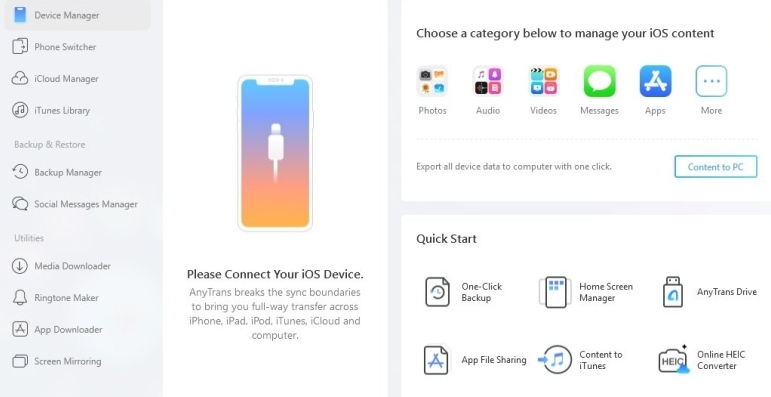
Eine weitere Möglichkeit, Fotos von jedem Computer auf Smartphones zu übertragen, unabhängig von Marke, Modell oder Betriebssystem, bietet AnyTrans. Wie der Name schon andeutet, ist AnyTrans ein vielseitiges Tool, mit dem Sie ganz einfach Bilder und andere Dateien von jedem Computer auf jedes Telefon übertragen können. Sie benötigen lediglich Ihr USB-Kabel, die auf Ihrem Computer installierte AnyTrans-App, und schon kann es losgehen.
Versuchen Sie AirDrop, um Bilder zu übertragen
Zu guter Letzt haben wir noch AirDrop als Option, um Fotos von Ihrem Mac-Computer auf ein iPhone zu übertragen. Wählen Sie einfach die Fotos auf Ihrem Mac über den Finder aus, klicken Sie auf die Teilen-Schaltfläche oben im Fenster, klicken Sie auf AirDrop, wählen Sie Ihr iPhone aus der Liste der verfügbaren Geräte aus, und das war’s. Die Übertragung beginnt, sobald Sie auf Ihr iPhone klicken. Es ist jedoch gut zu wissen, dass AirDrop bei der Übertragung vieler Bilder eine Weile dauern kann.
Das sind alle Informationen, die wir Ihnen zum Übertragen von Bildern vom Computer auf das Telefon bieten können. Unabhängig davon, welches Betriebssystem Ihr Computer hat oder welchen Telefontyp Sie besitzen, sollten Sie nun mindestens eine Lösung haben, um Fotos und andere Dateien einfach von einem Gerät auf das andere zu übertragen. Ganz gleich, in welche Richtung Sie übertragen, Sie können jede der oben genannten Apps verwenden, um die Aufgabe zu erledigen.
Häufig gestellte Fragen
Die beste Methode, Fotos vom Laptop auf das Handy zu übertragen, ist die Verwendung einer Fotoübertragungs-App, die die Aufgabe für Sie erledigt. Besonders wenn es um die Kombination von Apple- und Samsung- (oder anderen Android-) Geräten geht, ist eine eigenständige App eindeutig die beste Lösung.
Es gibt mehrere Möglichkeiten, Fotos zwischen Ihrem Computer und Smartphone zu übertragen, ohne das USB-Kabel zu benötigen. Die besten Optionen bleiben jedoch iCloud oder Google Fotos. Indem Sie beide Geräte mit demselben Konto verbinden, können Sie sie einfach synchronisieren und beliebige Fotos in wenigen Sekunden übertragen.
Diese Frage hat die gleiche Antwort wie „Wie lade ich Bilder auf Android herunter?“ – MacDroid. Mit dieser App können Sie Ihr Android-Telefon ganz einfach mit dem Mac verbinden und anschließend Fotos, Videos, Musik und andere Dateitypen problemlos übertragen.
Es ist ähnlich wie die Antwort auf die Frage, wie man Bilder vom Handy auf den Computer überträgt. Du kannst Google Fotos oder iCloud verwenden, um eine schnelle Synchronisierung zwischen dem iPhone und deinem Computer zu ermöglichen.

